編輯:刷機須知
又來給大家寫刷機教程了,但今天給大家寫的是聯想A218T刷機教程。在這一篇中要給大家寫一寫是聯想A218T刷機方式中的卡刷方式,卡刷可以說是我們刷入第三方ROM步驟中的最後一步了。雖說簡單也要認真操作的,操作刷機前請務必備份好您的重要數據,以免刷機後丟失。詳細的刷機步驟在下面,還不會刷機的新手就來仔細看一看吧:
一:聯想A218T刷機前的准備:
1:刷好手機的第三方recovery模式,還沒有刷的先看一下聯想A218T recovery教程>>>
2:下載好第三方ROM包,也就是點擊右邊下載聯想A218T刷機包>>>,新手需要注意的是,ZIP格式的ROM無須解壓!
二:聯想A218T刷機教程開始:
1:確認將准備工作全部做好之後,將手機開機,然後連接電腦,下拉信號狀態欄,打開USB存儲模式;
2:打開存儲模式後,把在電腦下載好的zip格式的rom復制到SD卡中,建議根目錄為佳,方便卡刷時好查找;
3:把rom拷貝好了之後,再進入之前刷recovery的工具箱中,選擇重啟recovery模式,將手機進入到中文recovery模式中,如下圖:

4:在中文recovery模式中先雙清,這一步想必不少常刷機的朋友們都了解了,這裡還是詳細的講一下,使用音量鍵上下選擇,電源鍵確定。選擇“清空數據”和清空緩存,確定清空即可!如下圖:
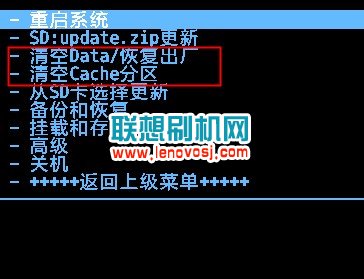

5:數據清空完成後,會自動返回主界面,然後選擇”從SD卡選擇刷機包“,接著選擇“從SD卡選擇ZIP文件”,找到放置在SD中的ZIP格式的rom包,選擇確定,開始刷入了,如下圖:
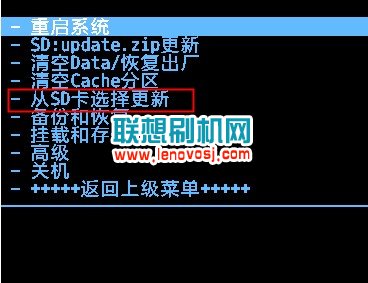

6:等recovery界面下方提示從SD卡安裝完成後,代表ZIP刷完了,返回主界面,再選擇第一項“重啟手機”,首次開機較慢,等開好機後聯想A218T刷機教程就全部結束了!
 智能手機格式化代碼是什麼?
智能手機格式化代碼是什麼?
智能手機的格式化代碼是什麼?對於現在市場上的智能手機來說,想要格式化手機的話,就需要格式化代碼。現在我們就來了解一
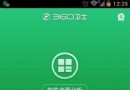 華為root權限獲取的方法是什麼?華為root權限獲取教程
華為root權限獲取的方法是什麼?華為root權限獲取教程
華為root權限獲取的方法是什麼?對於現在的智能手機用戶來說,手機使用一段時間之後都會覺得速度慢,或者是性能變差了
 安卓手機中的“刷機”是什麼意思?
安卓手機中的“刷機”是什麼意思?
玩過安卓手機的人一定都對刷機不陌生,但是還是有很多人對於刷機是什麼還不
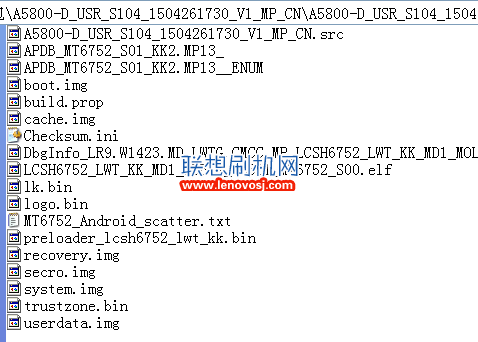 聯想A5800-D線刷刷機教程 聯想A5800-D救磚教程
聯想A5800-D線刷刷機教程 聯想A5800-D救磚教程
聯想A5800-D線刷刷機教程也就是聯想A5800-D救磚教程要在這一篇文章中給大家寫寫了。安卓刷機網小編今天要寫的是聯想A5800-D線刷刷機教程,就是利用PC端的線刷